Windows10系统之家 - 安全纯净无插件系统之家win10专业版下载安装
时间:2018-04-07 16:52:38 来源:Windows10之家 作者:huahua
windows10系统电脑自带有WiFi和SoftAp(即虚拟无线AP)功能,我们只需激活这个功能,就可让笔记本变身为一个“WiFi热点”。下面小编教你windows10怎么开热点,感兴趣的用户,请来看看吧。
1、使用快捷键Windows+R,在运行窗口中,输入“cmd”,点击确定;
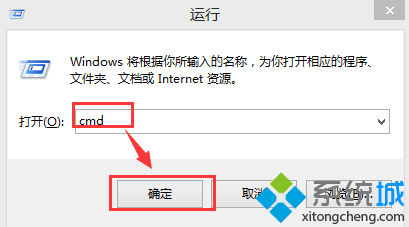
2、输入netsh wlan set hostednetwork mode=allow ssid=name(无线名字) key=00000000(8位以上密码);

3、按下回车键后再输入:netsh wlan start hostednetwork;#f#
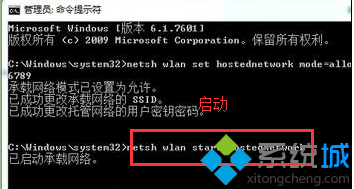
4、按下回车键后,会提示“已启动承载网络”,虚拟无线热点创建完成。

Win10系统笔记本电脑开启WiFi热点的步骤其实并不复杂,按照以上设置就能马上体验超便捷的上网过程了。
以上就是windows10怎么开热点介绍了,有需要的用户,可参照以上的方法进行wifi热点的开启。
热门教程
热门系统下载
热门资讯





























